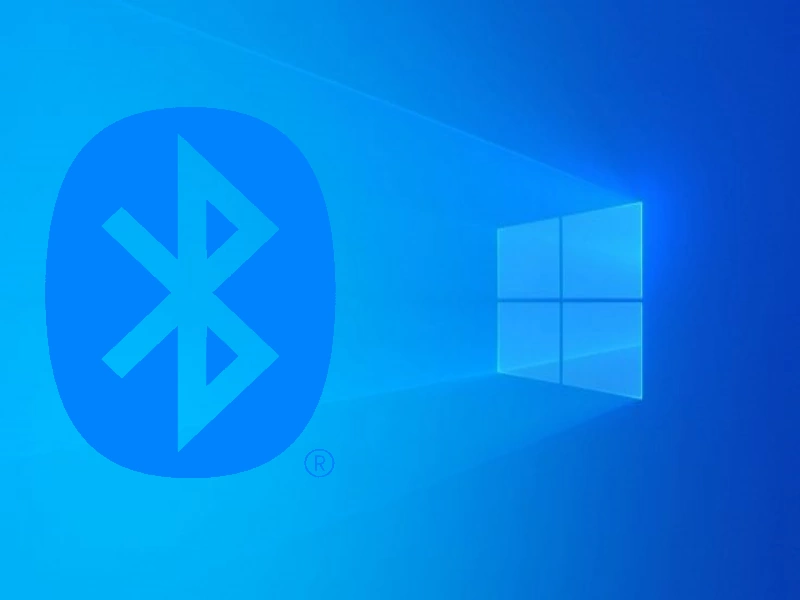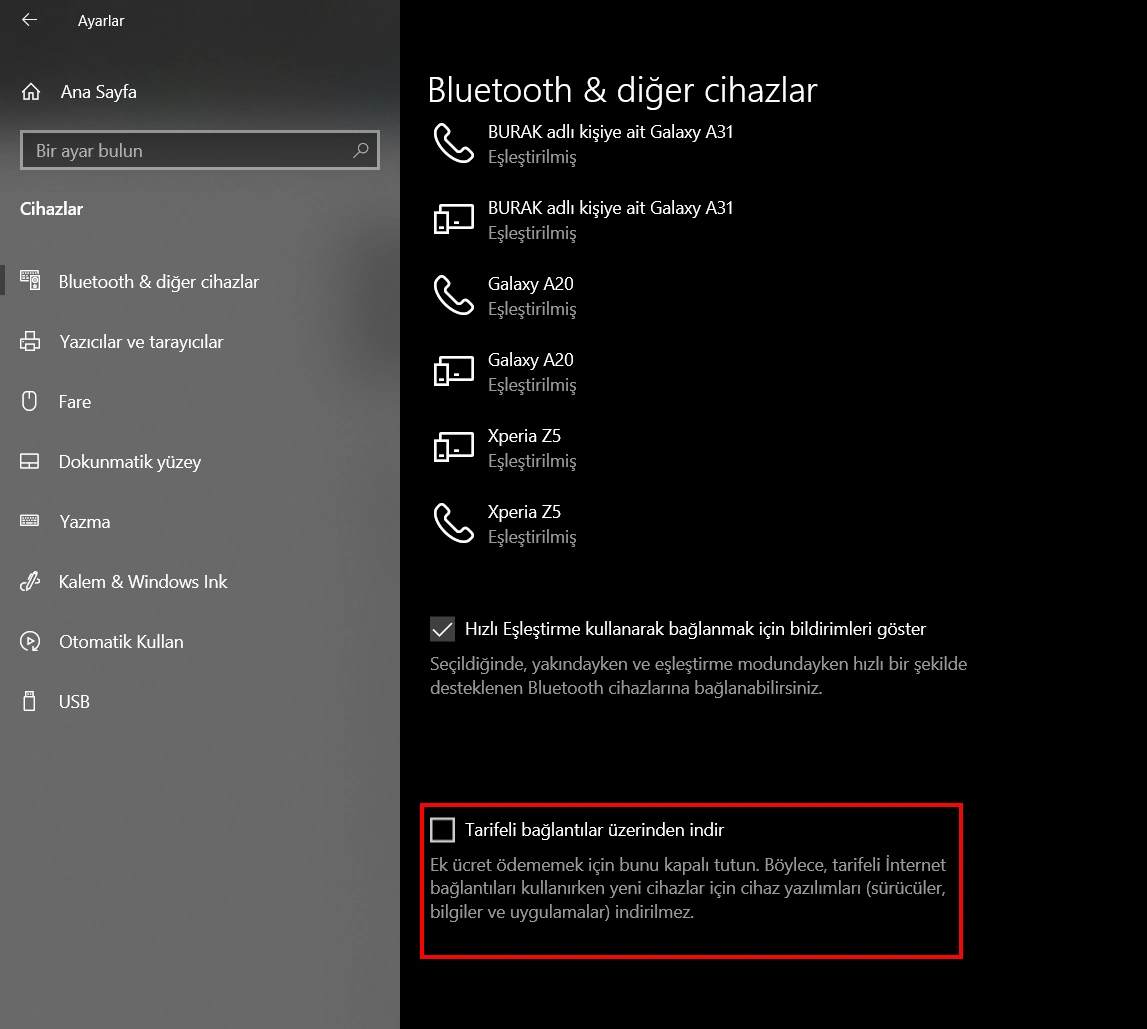Windows 10 işletim sistemine sahip bir bilgisayarda internet bağlantısı ve Bluetooth bağlantısı sürekli olarak kullanılmaktadır. Ancak Bluetooth bağlantısı sık sık sorun yaşayabilmektedir. Genelde Windows 10 Bluetooth sorunları hep aynıdır. Bu yüzden kulaklık, fare yada benzeri Bluetooth bağlantısıyla çalışan aygıtlarınızı kullanamıyorsanız aygıtın bozuk olduğunu düşünmeyin. Muhtemelen Bluetooth bağlantısında kaynaklanan bir sorun vardır.
Kulaklık, fare gibi ekipmanlarda Bluetooth sorunları neden yaşanır ?
Bu tarz Bluetooth bağlantısıyla çalışan ekipmanların sürücülerinde güncelleme olduğu zaman Windows 10 işletim sisteminde bu güncelleştirmeler internet üzerinden otomatik taranır ve yüklenmeye çalışılır. Ancak Windows 10’nu bazı ağ yapılandırmaları bu sürücülerin hiç bir şekilde yüklenmesine izin vermez.
Bu yüzden sürücülerin güncel kurulum dosyası internet üzerinden otomatik olarak indirilip kurulamaz. Sonuç olarak ekranınızda da bir hata raporu görürsünüz. Bu hata sebebiyle de Bluetooth bağlantısıyla çalışan bazı aygıtlarınızı kullanamayabilirsiniz. Ancak klavyeler ve fareler buna dahildir. Onlar her zaman her koşulda çalışan aygıtlardır.
Sorunun giderilmesi için Windows 10 ağ yapılandırılmasının tekrar düzeltilmesi ve güncelleme için otomatik olarak taranan ve bulunan kurulum dosyalarının indirilmesine engel olunmamasını sağlamanız gerekir.
Yine de bu yapılandırma ayarını yapsanız bile Windows 10 işletim sistemi yeniden başlatıldığında veya işletim sisteminde güncelleştirme yapıldığında yapılandırma ayarları varsayılana döndürüleceğinden tekrar aynı problemleri yaşarsınız.
Aygıtların Bluetooth sorununu nasıl düzeltebilirim ?
Buradaki en kolay düzeltme, Bluetooth aygıt sürücülerinin ağ yapılandırması ayarından etkilenmemesini sağlamaktır. Bu yüzden Ayarlar > Cihazlar sekmesine gidebilirsiniz.
Cihazlar sekmesini açtığınızda karşınıza yukarıdaki görselde de gözüken pencere açılacaktır. Bu pencerenin en üst kısmında Bluetooth’un açık olduğundan emin olun. Ardından en alttaki tarifeli bağlantılar üzerinden indir kutusunu işaretli hale getirin.
Muhtemelen bu kutu sizde işaretli değildir. Bu yüzden tarifeli bir internet bağlantısıyla erişiminiz varsa sürücülerin güncel kurulum dosyaları otomatik olarak bilgisayarınıza indirilip kurulamıyordur.
Bluetooth eşleştirilmesinden sonra dikkat edilmesi gerekenler
Aygıtlarınızın Bluetooth bağlantısı sorunu yaşamasını istemiyorsanız eşleştirmeden sonra birkaç noktaya dikkat etmeniz gerekmektedir. Cihazınızın Bluetooth bağlantısını eşleştirdikten sonra genellikle bir hata penceresiyle karşılaşmazsınız. Ancak tarifeli bağlantılar üzerinden indirme ayarının işaretini kaldırırsanız cihazınızda bir sonraki Bluetooth eşleştirmesinde hata raporu verecektir.
Cihaza bağlı olarak Windows işletim sistemi, indirme ayarını açmadığınız durumda bile eşleştirmelere izin verebiliyor. Örnek olarak Logitech fare ve klavye ekipmanları sorunsuz bir şekilde bilgisayarlarda çalışabiliyorken Philips hoparlörü, Bluetooth bağlantısı ve eşleştirmesi konusunda sorun yaşıyor. Bu hoparlörlerin bilgisayara bağlanması için tarifeli bağlantılar üzerinden indirme seçeneğini işaretli hale getirilmesi gerekiyor.
Philips kulaklık için yeni bir indirme ve kurulum söz konusu olmamasına rağmen bu ayarın etkin olması ve Windows işletim sisteminin indirmeleri kontrol etmesi gerekiyor.
Kısaca aygıtınızın Bluetooth sorununu düzeltmeniz için her zaman tarifeli bağlantılar üzerinden indirme seçeneğini işaretli halet getirmeniz gerekmektedir. İsterseniz ayarlar penceresinden bu seçeneğe ulaşmak yerine masaüstünüzde doğrudan bir kısayol oluşturabilirsiniz. Kısayol oluşturmak için masaüstünüzde boş bir yere sap tıklayın. Sonrasında Kısayol‘a tıklayın.
Sonrasında yukarıda ki görselde de gördüğünüz gibi konum kutusuna “ms-settings: bluetooth” ardından İleri butonu tıklayın. Kısayol ismini girerek işlemi tamamlayın.